客服热线
186-8811-5347、186-7086-0265
官方邮箱
contactus@mingting.cn
添加微信
立即线上沟通

客服微信
详情请咨询客服
客服热线
186-8811-5347、186-7086-0265
官方邮箱
contactus@mingting.cn
2022-03-21 来源:金山毒霸文档/文件服务作者:办公技巧
电脑有问题,就找金山毒霸,更多文档和表格使用技巧,请关注我们。
如何在excel表格中使用查找功能?相信对于刚接触excel的小伙伴来说还有一定的难度,下面感兴趣的小伙伴就和小编一起来学习一下excel表格查找功能使用方法吧!
查找功能使用步骤1:把需要查找的表格中单元格的空格去掉,否则即使表格中有数据,也查不到。全选表格,点击菜单栏【开始】【查找】【替换】

查找功能使用步骤2:将第一个输入框设置为一个空格,点击回车即可,第二个输入框不设置空格,然后选【确定】
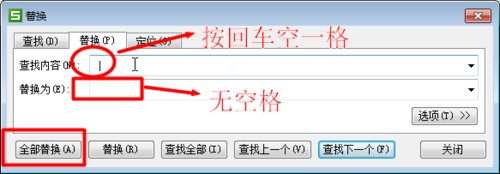
查找功能使用步骤3:然后选中需要查找的行、列或者整个表格,点击点击菜单栏【开始】【查找···】【查找】
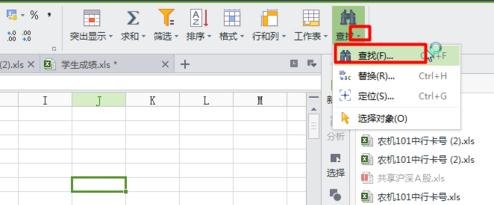
查找功能使用步骤4:在查找内容栏复制或者直接输入需要查找的数据,如601928,再双击看有没有留空格,这时若是复制的内容有空格,也是找不到的,最后点击【确定】
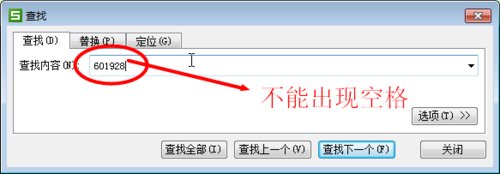
查找功能使用步骤5:如果还找不到,还可以点击查找对话框选项,将范围选为工作簿,再进行查找。

以上就是如何在excel表格中使用查找功能的全部内容了,大家都学会了吗?
最后,小编给您推荐,想要了解更多文档使用技巧和数据恢复的问题,请持续关注金山毒霸官网文件/文档服务专区!
上一篇:怎样做表格